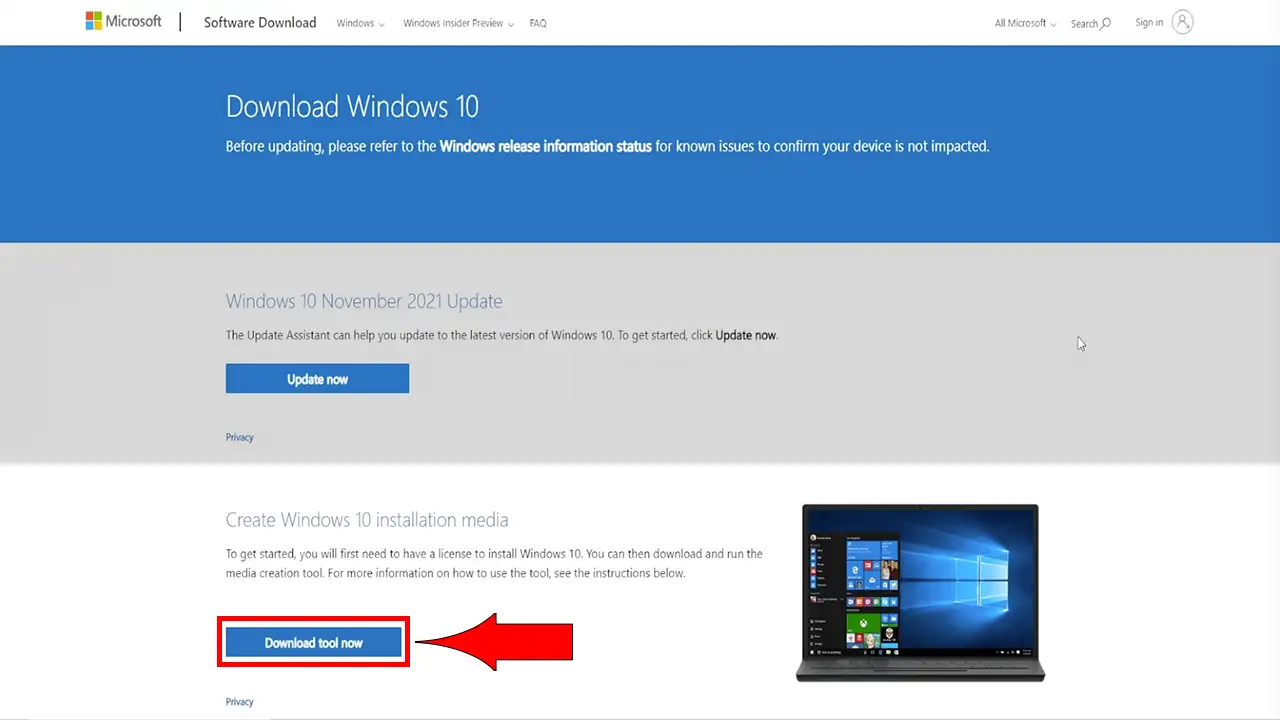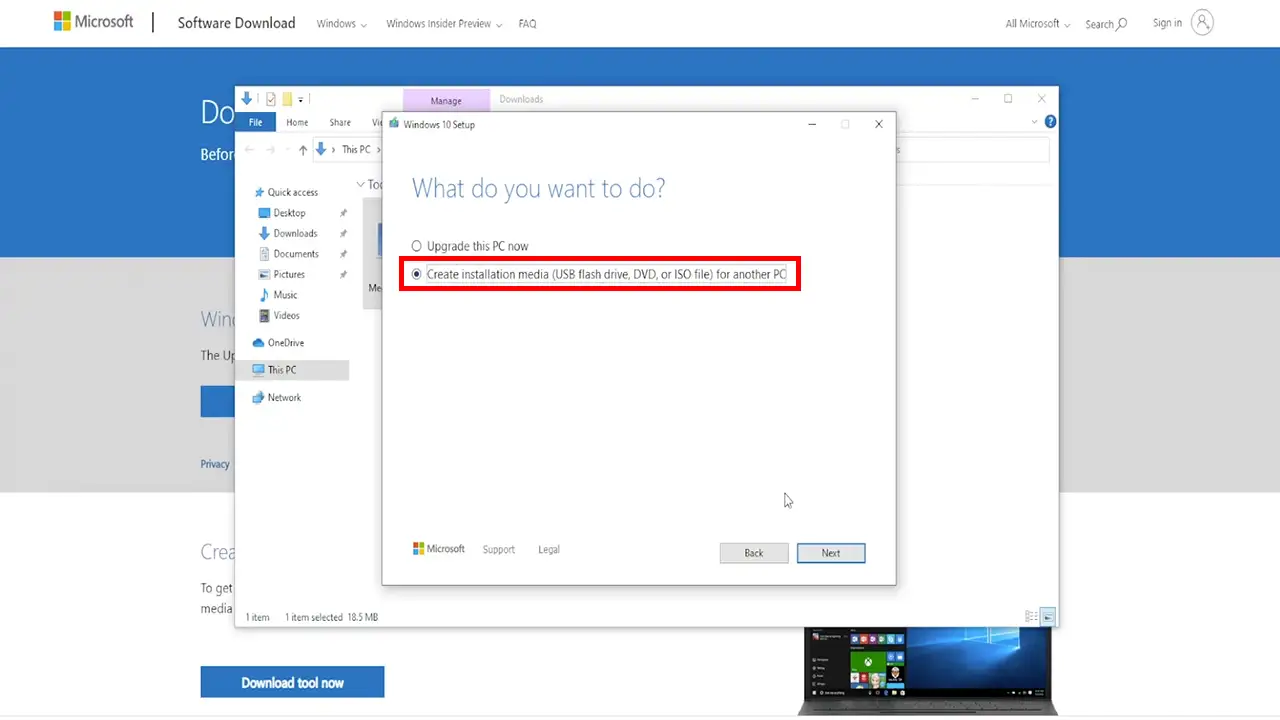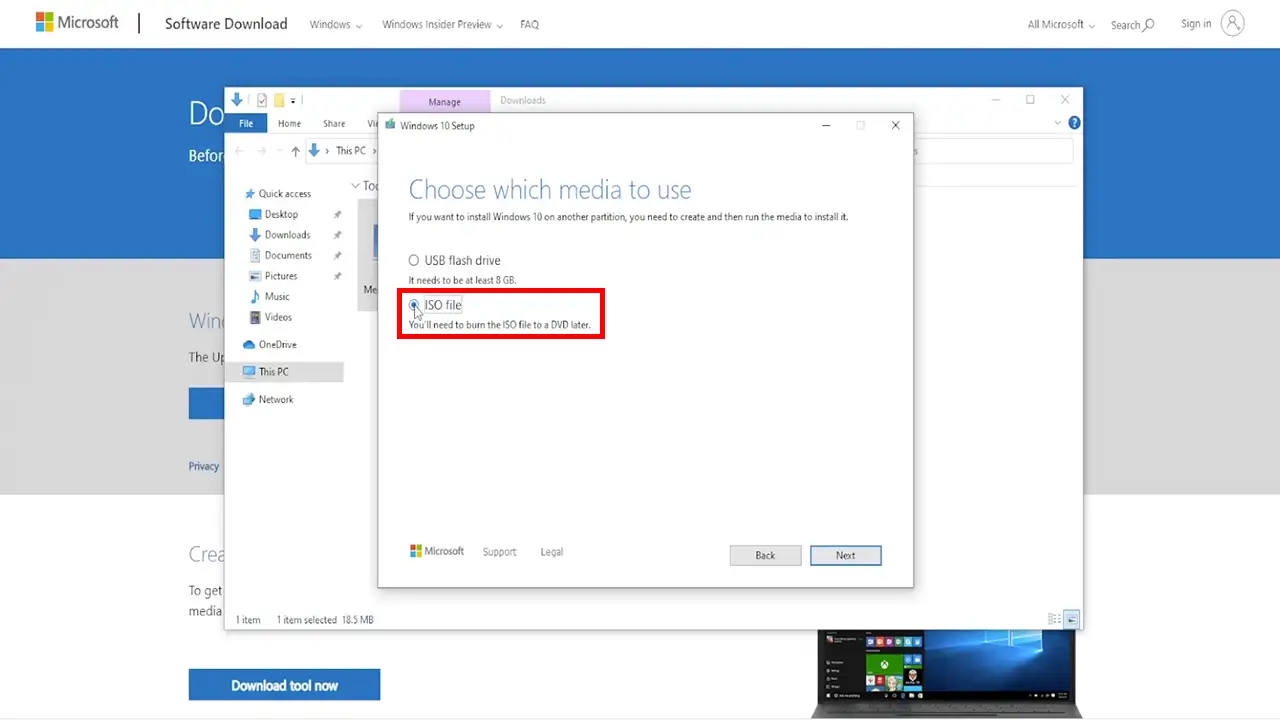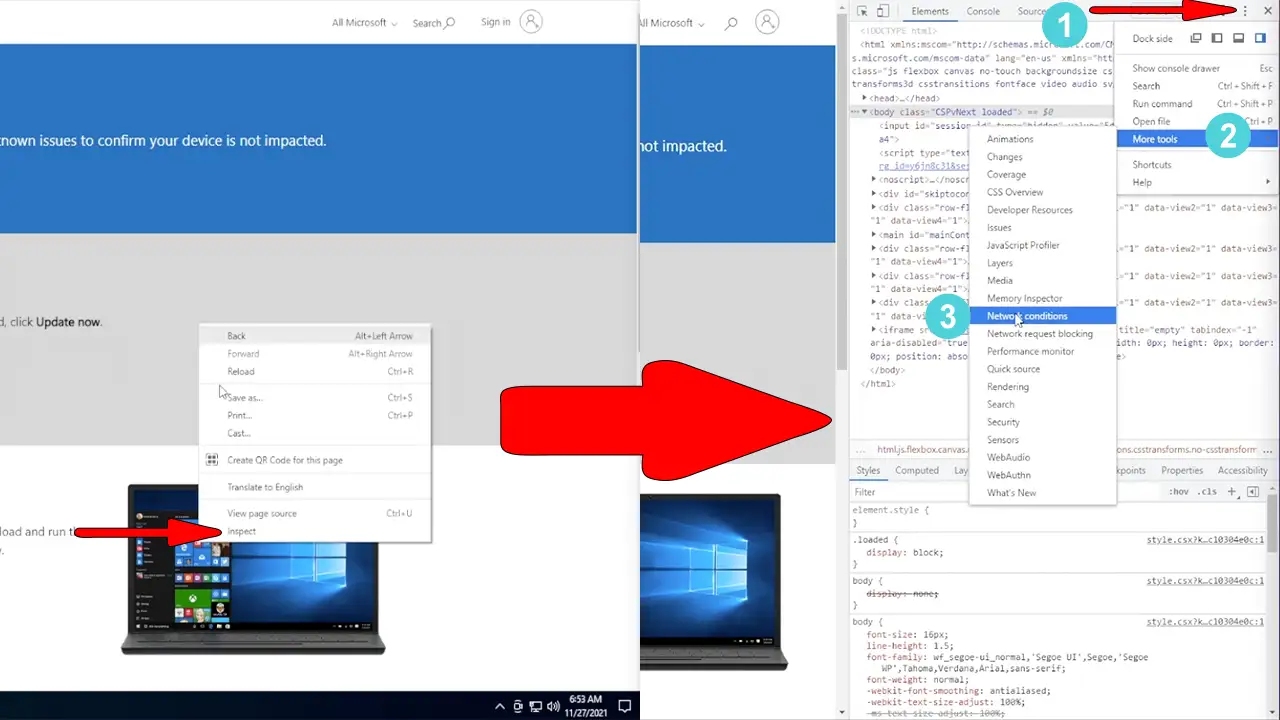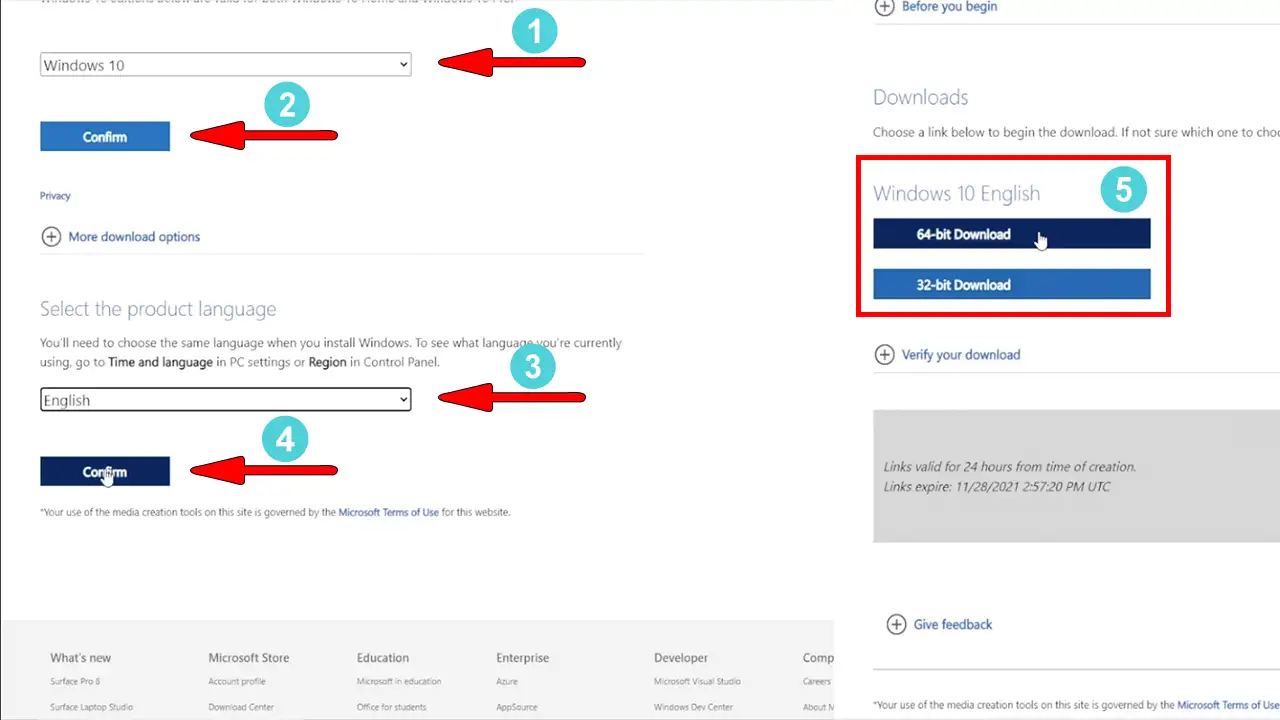محتوي المقالة
من حين لآخر تقوم شركة مايكروسوفت باطلاق تحديث جديد لنسخة ويندوز 10 التي حازت إعجاب المستخدمين حول العالم. لذا موعدنا الآن مع شرح كيفية تحميل ويندوز 10 بتحديث شهر نوفمبر 2021 وتحميله بملف أيزو Windows 10 iso بكل اللغات من الموقع الرسمي لشركة مايكروسوفت.
نظام التشغيل Windows 10 هو النظام الأكثر شهرة وشعبية في مختلف أنحاء العالم. وقد أعلنت عنه شركة مايكروسوفت في 30 سبتمبر 2014، بينما تم اطلاقه بشكلٍ رسمي في 29 يوليو 2015. ومن المميز في نظام التشغيل ويندوز 10 أنها نسخة واحدة تم إطلاقها لتعمل علي جميع الأجهزة المختلفة.
والذي يعني أن جميع الأجهزة من أجهزة كمبيوتر مكتبية و أجهزة كمبيوتر محمولة و الأجهزة لوحية و الهواتف الذكية ستعمل جميعها بنظام تشغيل موحد هو Windows 10. وبالتالي سيكون هو الإصدار الرئيسي لدي الشركة. وبالفعل نال ويندوز 10 كل موارد الشركة خلال السنوات الماضية بهدف تطويره وجعله مواكبًا للتطورات التقنية الجارية. ولكن الأمر اختلف الآن حيث قامت الشركة بالإعلان عن نظام التشغيل الجديد ويندوز 11، وبالتالي فإن جهود الشركة تم تقسيمها علي النظامين لتطويرهما.
جميع الأجهزة تعمل بنظام تشغيل موحد، يشير إلي أن نظام التشغيل وكذلك التطبيقات علي جميع هذه الأجهزة سيتم كتابتها بكود موحد. مما يعني أن التطبيقات التي تستخدمها علي جهازك المكتبي الآن يمكنك استخدام نفس النسخة من التطبيق علي هاتفك الذكي الذي يعمل بنظام ويندوز Windows 10.
كيفية تحميل ويندوز 10 بتحديث شهر نوفمبر 2021:
تقوم شركة مايكروسوفت microsoft باطلاق تحديثات دورية لنظام التشغيل ويندوز 10، من بينها تحديثين كبيرين. الأول يتم اطلاقه في آخر النصف الأول من العام، بينما الثاني يتم اطلاقه في آخر النصف الثاني من العام.
موعدنا هنا مع تحميل ويندوز 10 بتحديث شهر نوفمبر وهو التحديث الثاني لعام 2021. وكي تستطيع تحميل هذا التحديث بشكلٍ رسمي وبصيغة أيزو Windows 10 iso يرجي متابعة الخطوات في الأسطر القادمة.
يمكنك تحميل ويندوز 10 نسخة رسمية من موقع مايكروسوفت الرسمي بطريقتين:
أداة Media creation tool:
هذه الأداة تساعدك في تحميل ويندوز 10 النسخة الرسمية وحرقها علي فلاشة بشكل مباشر. أو تحميل النسخة وحفظها علي جهازك بصيغة iso، وبالطبع الخيار الثاني هو الأفضل حيث يمكنك الاحتفاظ بالنسخة و حرقها علي فلاشة في أي وقت تريده.
يمكنك تحميل أداة Media creation tool من الموقع الرسمي لشركة ميكروسوفت من خلال الضغط علي هذا الرابط:
بعد فتح صفحة التحميل علي موقع مايكروسوفت الرسمي. قم بتحميل الأداة كما هو موضح في الصورة التالية:
الآن قم بفتح أداة Media creation tool التي تم تحميلها داخل فولدر التحميلات. واتركها بعض الوقت حتي تقوم بالاتصال بسيرفر مايكروسوفت لجلب البيانات التي تساعدك في تحميل ويندوز 10 النسخة الرسمية.
ستظهر لك نافذة بها شروط الاستخدام والتراخيص والتي يجب عليك الموافقة عليها حتي تتمكن من تحميل نسخة الويندوز. ومن ثم تظهر نافذة جديدة تشمل الخيارين:
- ترقية جهاز الكمبيوتر.
- إنشاء ملف تثبيت جديد.
قم بتحديد الخيار الثاني لتتمكن من تحميل ملفات ويندوز 10، وإنشاء ملف أيزو للنسخة علي جهاز الكمبيوتر.
ستظهر لك نافذة تشمل إصدار ويندوز 10 الموصي به من شركة مايكروسوفت. وبالطبع يمكنك التعديل عليه كما تشاء وذلك من خلال إلغاء التحديد من الخيار Use the recommended options for this PC. بعد ذلك قم بتحديد اللغة التي ترغب في تحميل ويندوز 10 بها، كما يمكنك تحديد معمارية المعالج المناسبة لجهازك. حيث يمكنك:
- تحميل Windows 10 بنسخة 32 بت فقط.
- تحميل Windows 10 بنسخة 64 بت فقط.
- تحميل Windows 10 بالنسختين معًا في ملف iso واحد.
في نافذة التعليمات التالية، تجد بها خياران:
- تحميل ويندوز 10 وحرقه بشكل مباشر علي فلاشة.
- تحميل ويندوز 10 وحفظه علي الجهاز بصيغة iso.
قم بتحديد الخيار الثاني لحفظ ويندوز 10 كملف أيزو Windows 10 iso علي جهاز الكمبيوتر الخاص بك واضغط علي زر التالي Next. ومن خلال هذا الملف يمكنك حرق نسخة الويندوز علي فلاشة أو اسطوانة DVD ومن ثم تثبيته علي جهازك أو أي جهاز آخر.
سيطلب منك تحديد مكان حفظ النسخة وأيضًا الاسم الذي تريد حفظ نسخة الويندوز به وليكن Windows_10_64bit. ومن ثم الضغط علي حفظ.
سيبدأ ويندوز 10 في التحميل وسيأخذ بعض الوقت اعتمادًا علي سرعة النت لديك. لا تغلق الأداة واتركها تعمل حتي يتم تحميل ملفات الويندوز ومعالجتها ومن ثم تحويلها لملف أيزو Windows 10 iso واحد فقط داخل فولدر التحميلات علي جهازك.
تحميل ويندوز 10 بصيغة iso مباشرة:
الطريقة الثانية وهي تحميل الويندوز Windows 10 iso مباشرة من موقع مايكروسوفت الرسمي. ولكن يجب الانتباه والتركيز لأن هذه الطريقة تعتمد علي خطوة إضافية. إذا قومت بها بالشكل الصحيح ستتمكن من إتمامها.
في أي مكان فارغ في صفحة تحميل ويندوز 10 الرسمية، اضغط كليك يمين واختار inspect، أو يمكنك الضغط مباشرة علي زر F12. علي الفور ستظهر لك أداة التطوير Developer tool الخاصة بالمتصفح.
أعلي اليمين أو اليسار (اعتمادًا علي لغة المتصفح) اضغط علي الـ 3 نقاط واختر المزيد من الأدوات More tools ومن ثم اختر حالات الشبكة Network conditions. بعد ذلك قم بعمل إعادة تحميل للصفحة مع الأخذ في الاعتبار أن تترك أداة التطوير Developer tool مفعلة.
تحميل ويندوز 10 ملف أيزو مباشرة من موقع مايكروسوفت متاح لجميع أنظمة التشغيل عدا نظام الويندوز. لذا إن كنت تستخدم نظام الويندوز في التحميل فأنت تحتاج لهذه الخطوة الإضافية. أما إن كنت تستخدم نظام تشغيل مختلف مثل: الماك Mac علي سبيل المثال فأنت لن تحتاج لهذه الخطوة بل قم بالخطوات التالية مباشرة.
الآن تظهر لك خيارات إضافية تسمح لك بتحميل ويندوز 10 نسخة رسمية أصلية. فكل ما عليك هو تحديد الإصدار وهنا بالطبع نختار إصدار ويندوز 10 بتحديث شهر نوفمبر 2021 والضغط علي تأكيد Confirm.
قم بتحديد اللغة التي تريدها واضغط علي تأكيد Confirm مرة أخري. وعلي الفور تظهر لك روابط تحميل Windows 10 حيث يمكنك تحميل:
- ويندوز 10 نسخة 64 بت فقط.
- ويندوز 10 نسخة 32 بت فقط.
اترك الملف حتي يكتمل تحميله. وبذلك تكون قد انتهيت من تحميل ويندوز 10 بتحديث شهر نوفمبر 2021 وأنت الآن جاهز لحرقه علي فلاشة أو DVD. وفي الموضوعات القادمة بإذن الله سنشرح أشهر وأفضل البرامج التي يمكنك استخدامها في حرق نسخة ويندوز 10 علي فلاشة و بعد ذلك سنشرح كيفية تثبيت ويندوز 10 علي الكمبيوتر بشكلٍ تفصيلي.